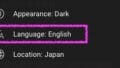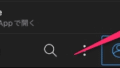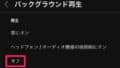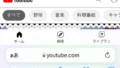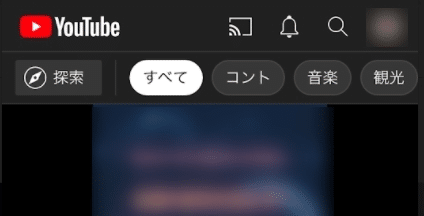
YouTubeの背景が、黒くなった!
元の白( ライトモード )に戻したい!
ダークモードの解除方法を紹介します。
YouTubeアプリの設定で、ダークモードを解除して、ライトモードにする
YouTubeアプリを開きます。
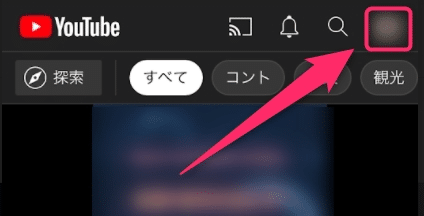
右上にある、
自分のアイコンをタップします。
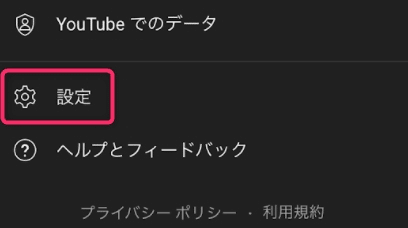
メニューの下の方にある、
「 設定 」をタップ。
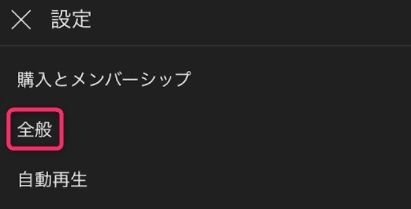
「 全般 」をタップ。

デザインをタップ。
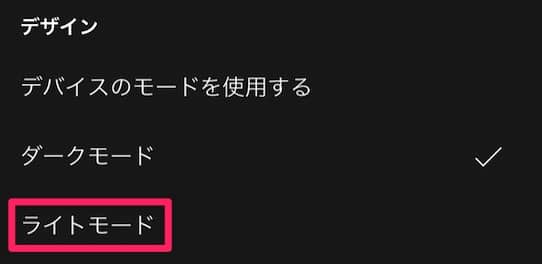
「 ライトモード 」をタップ。
これで元の白色に戻ります。
「デバイスのモードを使用する」とは
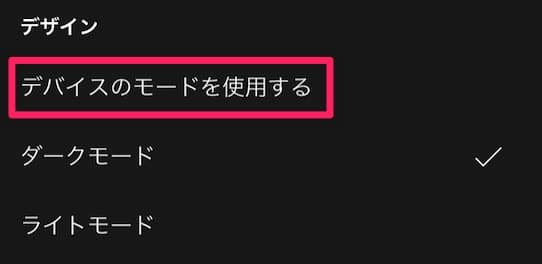
「 デバイスのモードを使用する 」になっていると、iPhoneの設定が適用されます。
iPhone本体の設定がダークモードになっていると、YouTubeもダークモードになります。
iPhoneのダークモードは、
設定アプリ ➡ 「画面表示と明るさ」➡ 外観モード
から設定できます。
詳しい変更方法はこちら👇
他のアプリのダークモード設定はどうなの?
ダークモードの設定方法は、アプリによって違います。
他のアプリのダークモード設定については、こちらでまとめています👇
以上です!
この情報は役に立ちましたか?
ご回答いただき、ありがとうございます!